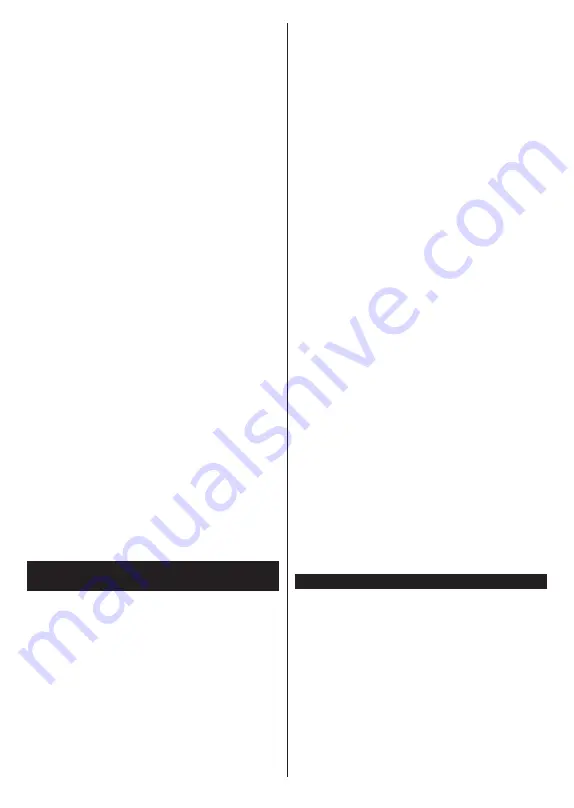
Ελληνικά
- 37 -
με WLAN. Δοκιμάστε αλλαγή του ενεργού καναλιού
στο δρομολογητή WLAN.
Σύνδεση Internet μη διαθέσιμη / Κοινή χρήση
Ήχου και Βίντεο δεν λειτουργεί
Αν έχει καταγραφεί μόνιμα η διεύθυνση MAC (ένας
μοναδικός αναγνωριστικός αριθμός) του υπολογιστή
ή του μόντεμ σας, ενδέχεται η τηλεόρασή σας
να μην μπορεί να συνδεθεί στο Internet. Σε μια
τέτοια περίπτωση η διεύθυνση MAC ελέγχεται
και επικυρώνεται κάθε φορά που συνδέεστε στο
Internet. Αυτό είναι ένα μέτρο προφύλαξης από μη
εξουσιοδοτημένη πρόσβαση. Επειδή η τηλεόρασή
σας έχει τη δική της διεύθυνση MAC, ο πάροχός σας
υπηρεσιών Internet δεν μπορεί να επικυρώσει τη
διεύθυνση MAC της τηλεόρασής σας. Για το λόγο
αυτό, η τηλεόρασή σας δεν μπορεί να συνδεθεί στο
Internet. Απευθυνθείτε στον πάροχό σας υπηρεσιών
Internet και ζητήστε πληροφορίες για το πώς θα
συνδέσετε στο Internet μια διαφορετική συσκευή, όπως
η τηλεόρασή σας.
Επίσης ενδέχεται η σύνδεση να μην είναι διαθέσιμη
λόγω προβλήματος τείχους προστασίας (firewall).
Αν νομίζετε ότι αυτό προκαλεί το πρόβλημά σας,
απευθυνθείτε στον πάροχό σας υπηρεσιών Internet.
Ένα τείχος προστασίας μπορεί να είναι η αιτία
προβλήματος συνδεσιμότητας και ανακάλυψης
συσκευών όταν χρησιμοποιείτε την τηλεόραση σε
λειτουργία Κοινή Χρήση Ήχου και Βίντεο ή κατά την
επισκόπηση αρχείων μέσω της λειτουργίας Κοινή
Χρήση Ήχου και Βίντεο.
Μη έγκυρος τομέας
Βεβαιωθείτε ότι έχετε ήδη συνδεθεί στον υπολογιστή
σας με εξουσιοδοτημένο όνομα χρήστη/κωδικό
πρόσβασης και επίσης βεβαιωθείτε ότι ο τομέας σας
είναι ενεργός, πριν την κοινή χρήση οποιωνδήποτε
αρχείων στο πρόγραμμά σας διακομιστή μέσων
του υπολογιστή σας. Αν ο τομέας (domain) δεν είναι
έγκυρος, αυτό μπορεί να προκαλέσει προβλήματα κατά
την επισκόπηση αρχείων σε λειτουργία Κοινή Χρήση
Ήχου και Βίντεο.
Χρήση υπηρεσίας δικτύου Κοινή Χρήση Ήχου
και Βίντεο
Η λειτουργία Κοινή Χρήση Ήχου και Βίντεο χρησιμοποιεί
ένα πρότυπο που διευκολύνει τη διαδικασία θέασης
ψηφιακών ηλεκτρονικών μέσων και τα κάνει πιο
εύχρηστα σε οικιακό δίκτυο.
Αυτό το πρότυπο σας επιτρέπει την προβολή και
αναπαραγωγή φωτογραφιών, μουσικής και βίντεο
αποθηκευμένων στο διακομιστή μέσων που είναι
συνδεδεμένος στο οικιακό σας δίκτυο.
1. Εγκατάσταση Λογισμικού διακομιστή
Η λειτουργία Κοινή χρήση Ήχου και Βίντεο
δεν
μπορεί να χρησιμοποιηθεί αν δεν έχει εγκατασταθεί το
πρόγραμμα διακομιστή στον υπολογιστή σας ή αν το
απαιτούμενο λογισμικό διακομιστή πολυμέσων δεν έχει
εγκατασταθεί στη συνοδευτική συσκευή. Προετοιμάστε
το PC σας με ένα κατάλληλο πρόγραμμα διακομιστή.
2. Σύνδεση σε ενσύρματο ή ασύρματο δίκτυο
Δείτε τα κεφάλαια
Ενσύρματη/Ασύρματη
συνδεσιμότητα
για λεπτομερείς πληροφορίες
διαμόρφωσης.
3. Ενεργοποίηση Κοινής Χρήσης Ήχου και
Βίντεο
Εισέλθετε στο μενού
Ρυθμίσεις>Σύστημα>Περισσότερα
και
ενεργοποιήστε την επιλογή
Κοινή Χρήση Ήχου και
Βίντεο
.
4. Αναπαραγωγή κοινών αρχείων με την
Επισκόπηση μέσων
Επισημάνετε το στοιχείο
Κοινή Χρήση Ήχου και
Βίντεο
στο μενού
Πηγές
χρησιμοποιώντας τα πλήκτρα
κατεύθυνσης και πατήστε
OK
.
Τότε θα εμφανιστούν
οι διαθέσιμες συσκευές διακομιστή πολυμέσων στο
δίκτυο. Επιλέξτε μία και πατήστε
OK
για να συνεχίσετε.
Τότε θα εμφανιστεί η Επισκόπηση μέσων.
Για περισσότερες πληροφορίες σχετικά με την
αναπαραγωγή αρχείων ανατρέξτε στην ενότητα του
μενού
Επισκόπηση μέσων
.
Αν προκύψει ένα πρόβλημα με το δίκτυο,
απενεργοποιήστε την τηλεόραση βγάζοντας την
πρίζα και ενεργοποιήστε την πάλι. Οι δυνατότητες
γρήγορης προώθησης/επιστροφής και μεταπήδησης
δεν υποστηρίζονται από τη λειτουργία Κοινή Χρήση
Ήχου και
Βίντεο
.
Συσκευές PC/Σκληρού δίσκου/ Αναπαραγωγής μέσων
ή οποιεσδήποτε άλλες συσκευές που είναι συμβατές
θα πρέπει να χρησιμοποιούνται με ενσύρματη σύνδεση
για υψηλότερη ποιότητα αναπαραγωγής.
Χρησιμοποιήστε τη σύνδεση LAN για πιο γρήγορη
διακίνηση αρχείων μεταξύ άλλων συσκευών όπως
υπολογιστών.
Σημείωση:
Ενδεχομένως ορισμένοι προσωπικοί υπολογιστές
(όπως τα PC σε επιχειρήσεις) δεν μπορούν να χρησιμοποιήσουν
τη λειτουργία Κοινή Χρήση Ήχου και Βίντεο λόγω ρυθμίσεων
διαχειριστή και ρυθμίσεων ασφαλείας.
Εφαρμογές
Μπορείτε να αποκτήσετε πρόσβαση στις εφαρμογές
που είναι εγκατεστημένες στην τηλεόρασή σας από
το μενού
Αρχική
. Πιέστε το πλήκτρο
Menu
στο
τηλεχειριστήριο και θα εμφανιστεί το μενού
Αρχική
.
Επισημάνετε μια εφαρμογή και πιέστε
OK
για να την
ξεκινήσετε.
Για να διαχειριστείτε τις εφαρμογές που είναι
εγκατεστημένες στην τηλεόρασή σας, μπορείτε
να χρησιμοποιήσετε την επιλογή
Περισσότερες
Εφαρμογές
στο μενού
TV
. Μπορείτε να προσθέσετε
μια εγκατεστημένη εφαρμογή στο μενού
Αρχική
, και να
ανοίξετε ή να καταργήσετε την εφαρμογή. Επισημάνετε
μια εφαρμογή και πιέστε
OK
για να δείτε τις διαθέσιμες
επιλογές.
Содержание UN32321S
Страница 1: ......
Страница 3: ...2 5000 5 cm...
Страница 4: ...3 II i CLASS 1 LASER PRODUCT 1 1 2 2 m...
Страница 6: ...5 USB 1 50 Smart Center Smart Center USB HDMI 3 TV 1 8 5 OK OK OK...
Страница 7: ...6 2 5 2 2 2 2 OSD MENU OK Return Back Menu OK 5 MENU...
Страница 8: ...7 OK OK OK 0 1 TV OK OK OK OK 2 YouTube OK OK OK OK 3 TV 3 1 3 2 3 3 OK OK OK OK OK OK OK OK OK OK...
Страница 9: ...8 3 4 OK 3 5 OK OK 3 6 OK 3 7 3 8 4 OK OK 5 OK 5 1 1 5 V AAA 220 240 V AC 50 Hz...
Страница 14: ...13 HDMI SPDIF SPDIF AV AV USB CI CAM module LAN Ethernet LAN Ethernet C I USB 500 mA 500 mA HDMI HDMI...
Страница 20: ...19 CEC OK MENU INFO OK MENU...
Страница 21: ...20 CEC CEC CEC HDMI CEC smartphone tablet smartphone tablet HDMI 3 OK...
Страница 22: ...21 Micro Dimming Micro Dimming 5 5 HDMI HDMI...
Страница 23: ...22 Dolby Surround Surround TV S PDIF HDMI ARC HDMI ARC CEC AVL Dolby AVL TV...
Страница 24: ...23 OK WPS WPS OK WPS Internet IP DNS DVB DVB...
Страница 25: ...24...
Страница 26: ...25 OK AC 4 TV 5 2 4 6 8 S SL AD...
Страница 28: ...27 DVB DVB Biss Biss BISS Biss OK OSS OK CICAMAppMMI CICAM...
Страница 30: ...29 OK Back Return OK Back Return OK OK OK OK Zoom OK Back Return OK OK OK OK OK USB OK...
Страница 31: ...30 Internet OK OK OK 3 3 00 Internet LED AV USB USB USB USB USB...
Страница 37: ...36 OK smartphone WoL WoWLAN Android OS YouTube Netflix Wireless Display Wireless Display Internet Bluetooth...
Страница 78: ......
















































